Εργασία με εφαρμογές στο Mac mini
Το Mac mini περιλαμβάνει μια μεγάλη γκάμα προεγκατεστημένων εφαρμογών, ώστε να μπορείτε να παραμένετε σε επαφή με φίλους και οικογένεια, να είστε παραγωγικοί και δημιουργικοί, να απολαμβάνετε ώρες διασκέδασης, να σερφάρετε τον Ιστό, και πολλά άλλα.
Σημείωση: Κάποιες εφαρμογές macOS δεν διατίθενται σε όλες τις περιοχές ή γλώσσες.
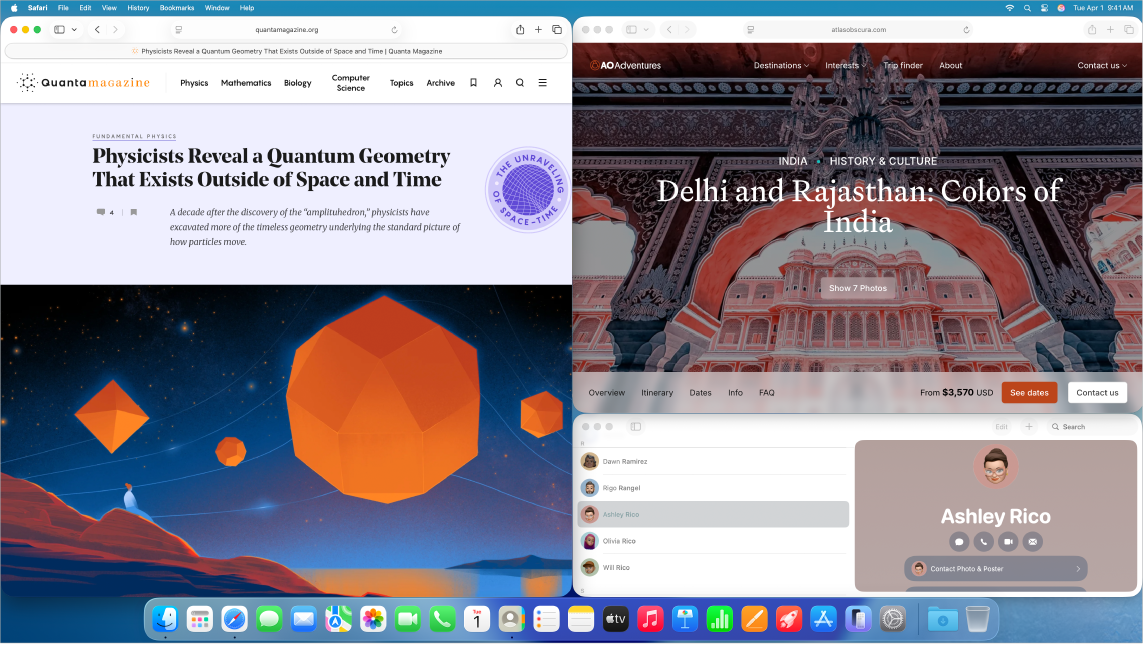
Προβολή εφαρμογών. Για γρήγορη εμφάνιση όλων των εφαρμογών στο Mac σας, κάντε κλικ στο ![]() στο Dock.
στο Dock.
Συμβουλή: Κάθε εφαρμογή που συνοδεύει το Mac σας περιλαμβάνει ενσωματωμένη βοήθεια. Για να μάθετε πώς να χρησιμοποιείτε μια εφαρμογή, μεταβείτε στην εφαρμογή που θέλετε να χρησιμοποιήσετε και μετά επιλέξτε «Βοήθεια» > «Βοήθεια [Εφαρμογή]» στη γραμμή μενού. Ανατρέξτε στην ενότητα Χρήση του Οδηγού χρήσης Mac.
Άνοιγμα εφαρμογής. Μπορείτε να έχετε πολλαπλές εφαρμογές ανοιχτές ταυτόχρονα στο Mac σας και να τις αφήσετε ανοιχτές. Αυτό είναι ιδιαίτερα χρήσιμο για εφαρμογές που χρησιμοποιείτε συχνά, όπως το Safari ή το Mail. Για να ανοίξετε μια εφαρμογή, κάντε ένα από τα εξής:
Χρήση του Dock: Κάντε κλικ στο εικονίδιο εφαρμογής στο Dock. Αν μια εφαρμογή δεν βρίσκεται στο Dock, κάντε κλικ στο
 στο Dock, εισαγάγετε το όνομα της εφαρμογής στο πεδίο αναζήτησης και μετά κάντε κλικ στην εφαρμογή όταν εμφανιστεί στη λίστα. Για περισσότερες πληροφορίες για το Dock, όπως για παράδειγμα πώς να προσθέσετε εφαρμογές που χρησιμοποιείτε συχνά, δείτε την ενότητα Το Dock στο Mac.
στο Dock, εισαγάγετε το όνομα της εφαρμογής στο πεδίο αναζήτησης και μετά κάντε κλικ στην εφαρμογή όταν εμφανιστεί στη λίστα. Για περισσότερες πληροφορίες για το Dock, όπως για παράδειγμα πώς να προσθέσετε εφαρμογές που χρησιμοποιείτε συχνά, δείτε την ενότητα Το Dock στο Mac.Χρήση του Finder: Κάντε κλικ στο

Χρήση Spotlight: Πατήστε Command-πλήκτρο διαστήματος, εισαγάγετε το όνομα της εφαρμογής στο πεδίο αναζήτησης και μετά πατήστε το πλήκτρο Return. Δείτε την ενότητα Αναζήτηση με το Spotlight.
Συμβουλή: Για να φιλτράρετε την αναζήτηση Spotlight ώστε να εμφανίζει μόνο εφαρμογές στα αποτελέσματα, πατήστε Command-1 όταν το παράθυρο αναζήτησης του Spotlight είναι ανοιχτό. Δείτε την ενότητα Περιορισμός των αποτελεσμάτων αναζήτησης στο Spotlight.
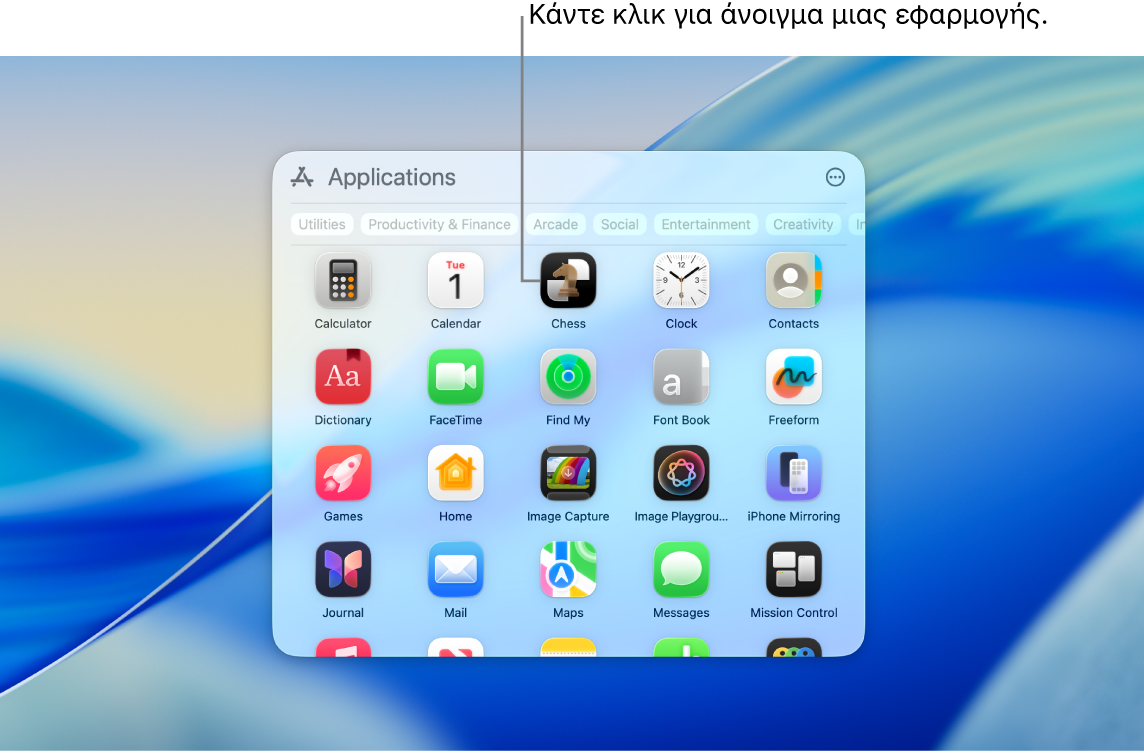
Κλείσιμο μιας εφαρμογής. Αν κλείσετε μια εφαρμογή, το παράθυρο κλείνει αλλά η εφαρμογή παραμένει ανοιχτή ακόμη και αν δεν υπάρχουν ενεργά παράθυρα (μια μικρή κουκκίδα κάτω από το εικονίδιο της εφαρμογής στο Dock υποδεικνύει ότι η εφαρμογή είναι ανοιχτή). Για να κλείσετε μια εφαρμογή, κάντε κλικ στο 
Τερματισμός εφαρμογής. Αν χρησιμοποιείτε μια εφαρμογή μόνο περιστασιακά, ίσως θελήσετε να την τερματίσετε όταν τελειώσετε με τη χρήση της, ειδικά αν η εφαρμογή χρησιμοποιεί σημαντική ποσότητα ενέργειας. Για να τερματίσετε μια εφαρμογή, κάντε κλικ στο όνομα της εφαρμογής στη γραμμή μενού και μετά επιλέξτε «Τερματισμός». Για παράδειγμα, αν χρησιμοποιείτε την Προεπισκόπηση, κάντε κλικ στο μενού «Προεπισκόπηση» και μετά επιλέξτε «Τερματισμός Προεπισκόπησης».
Σημείωση: Αν μια εφαρμογή δεν τερματιστεί σωστά ή δεν αποκρίνεται, μπορείτε να επιβάλετε τον τερματισμό της εφαρμογής, ωστόσο ενδέχεται να χάσετε τις αλλαγές που δεν έχετε αποθηκεύσει. Για επιβολή τερματισμού μιας εφαρμογής, πατήστε Command + Option + Esc ή επιλέξτε το μενού Apple 